Wie man YouTube-Kanäle auf einmal massenhaft abmeldet
Verschiedenes / / November 28, 2021
YouTube ist eine der am häufigsten verwendeten und beliebtesten Video-Streaming-Plattformen. Wenn Sie also allein zu Hause sind oder sich auf Reisen super gelangweilt sind, ist YouTube immer da, um Sie zu unterhalten. Auf dieser Plattform gibt es Millionen von Inhaltserstellern, die ansprechende Inhalte für ihre Abonnenten erstellen. Sie haben die Möglichkeit, Ihre bevorzugten Content-Ersteller auf YouTube zu abonnieren, um regelmäßig über deren neuesten Beiträge informiert zu werden.
Es ist jedoch möglich, dass Sie vor einiger Zeit einige YouTube-Kanäle abonniert haben; aber schaue nichts mehr davon. Da diese Kanäle noch abonniert sind, erhältst du weiterhin jede Menge Benachrichtigungen. Die Lösung für dieses Problem besteht darin, die genannten Kanäle einzeln abzubestellen. Wäre es nicht umständlich? Wäre das nicht extrem zeitaufwendig?
Daher ist die Massenabmeldung von diesen Kanälen die bessere Option. Leider unterstützt YouTube keine Massenabmeldefunktion. Glücklicherweise gibt es eine Problemumgehung für dieses Problem. In dieser Anleitung erfahren Sie, wie Sie YouTube-Kanäle gleichzeitig massenweise abbestellen.
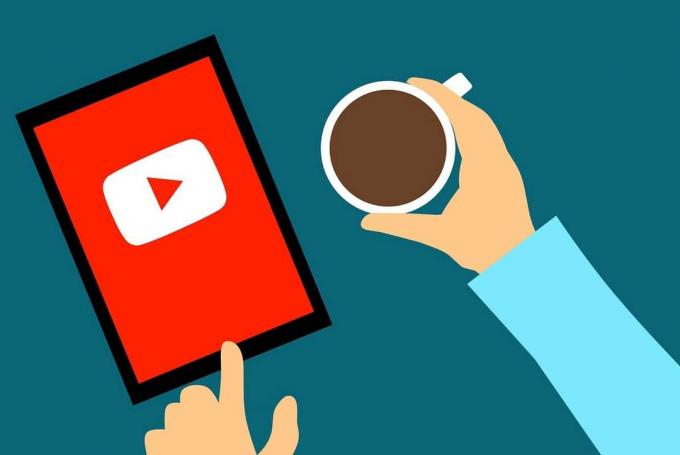
Inhalt
- Wie man YouTube-Kanäle auf einmal massenhaft abmeldet
- Methode 1: YouTube-Kanäle einzeln abbestellen
- Methode 2: Massenabmeldung von YouTube-Kanälen
Wie man YouTube-Kanäle auf einmal massenhaft abmeldet
Befolgen Sie eine der folgenden Methoden, um sich von den YouTube-Kanälen abzumelden, die Sie nicht mehr ansehen.
Methode 1: YouTube-Kanäle einzeln abbestellen
Lassen Sie uns zunächst die Schritte zum Abbestellen von YouTube-Kanälen besprechen.
Dies für alle abonnierten Kanäle zu tun, würde viel Zeit und Mühe in Anspruch nehmen. Da YouTube keine Funktion zum gleichzeitigen Massenabmelden mehrerer Kanäle bietet, folgen die meisten Benutzer dieser Methode. Diese Option ist von Vorteil, wenn Sie gezielt auswählen möchten, welche Kanäle beibehalten und welche gelöscht werden sollen.
Im Desktop-Browser
Wenn Sie YouTube auf Ihrem Desktop verwenden, können Sie die angegebenen Schritte ausführen, um Ihre Abonnements zu verwalten.
1. Öffne dein Webbrowser und navigiere zu youtube.com.
2. Klicke auf Abonnements von der Tafel links.
3. Klicke auf VERWALTEN oben auf dem Bildschirm sichtbar, wie unten gezeigt.
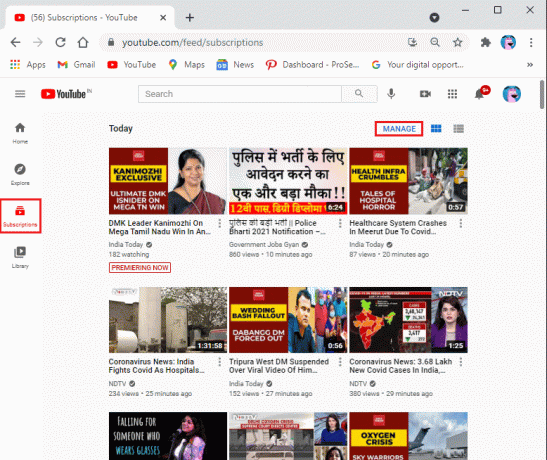
4. Sie erhalten eine alphabetische Liste aller Ihrer abonnierten Kanäle.
5. Beginnen Sie, alle unerwünschten YouTube-Kanäle abzubestellen, indem Sie auf das graue klicken GEZEICHNET Taste. Zur Verdeutlichung siehe Bild unten.
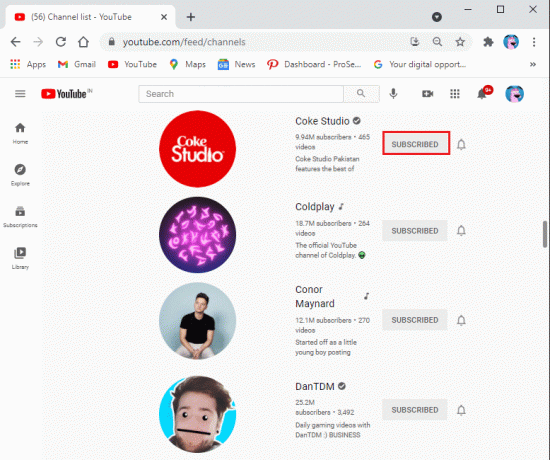
6. Klicken Sie im nun erscheinenden Pop-up-Fenster auf ABMELDEN, wie dargestellt.
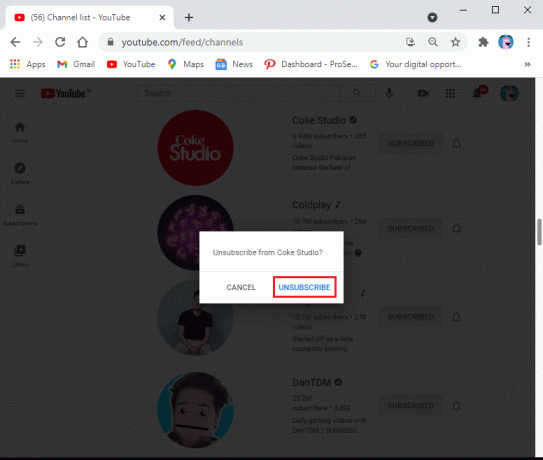
Lesen Sie auch:So ändern Sie Ihren YouTube-Kanalnamen
In der mobilen App
Wenn Sie die mobile YouTube-App verwenden, führen Sie diese Schritte aus, um sich abzumelden:
1. Öffne das YouTube-App auf deinem Gerät und tippe auf das Abonnements Registerkarte vom unteren Bildschirmrand.
2. Zapfhahn ALLE von der oberen rechten Ecke des Bildschirms, wie gezeigt. Sie können alle Ihre Abonnements anzeigen in A-Z, das Relevanteste, und Neue Aktivität Auftrag.
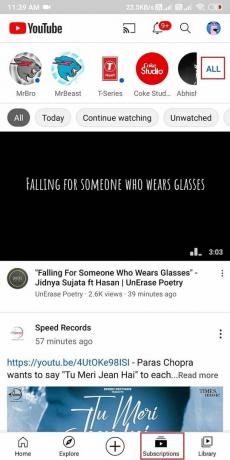
3. Zapfhahn VERWALTEN aus der oberen rechten Ecke des Bildschirms.
4. Um sich von einem YouTube-Kanal abzumelden, nach links wischen auf einem Kanal und angeklickt ABMELDEN, wie unten abgebildet.
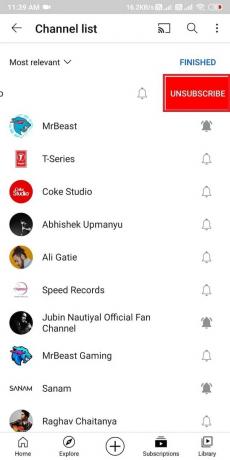
Methode 2: Massenabmeldung von YouTube-Kanälen
Bei dieser Methode werden alle abonnierten YouTube-Kanäle in Ihrem Konto gleichzeitig abgemeldet. Fahren Sie daher mit dieser Methode nur fort, wenn Sie alle Abonnements löschen möchten.
So können Sie sich auf YouTube massenweise abmelden:
1. Öffne alle Webbrowser auf Ihrem Desktop oder Laptop. Gehen Sie zu youtube.com
2. Navigieren Sie zu Abonnements >VERWALTEN wie vorhin angewiesen.

3. Eine Liste aller von Ihrem Konto abonnierten Kanäle wird angezeigt.
4. Scrollen Sie nach unten bis zum Ende der Seite und klicken Sie mit der rechten Maustaste irgendwo auf den leeren Bereich.
5. Auswählen Prüfen (Q) Möglichkeit.
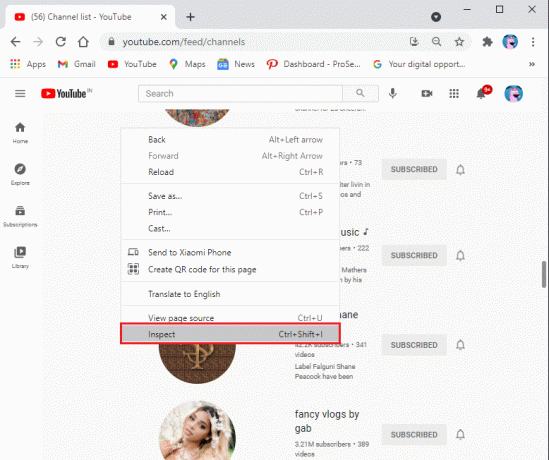
6. Oben auf der Seite Abonnements verwalten wird ein neues Fenster angezeigt. Wechseln Sie hier zum Konsole Registerkarte, die die zweite Registerkarte in der Liste ist.
7. Kopieren Einfügen den angegebenen Code im Konsolen-Tab. Siehe Bild unten.
vari = 0; var myVar = setInterval (myTimer, 3000); Funktion myTimer () { var els = document.getElementById("grid-container").getElementsByClassName("ytd-expanded-shelf-contents-renderer"); if (i < Els.Länge) { els[i].querySelector(“[aria-label^=’Abbestellen von’]”).click(); setTimeout (Funktion () { var unSubBtn = document.getElementById(“confirm-button”).click(); }, 2000); setTimeout (Funktion () { els[i].parentNode.removeChild (els[i]); }, 2000); } i++; console.log (i + ” von Saint abgemeldet”); console.log (els.length + ”Rest”); }
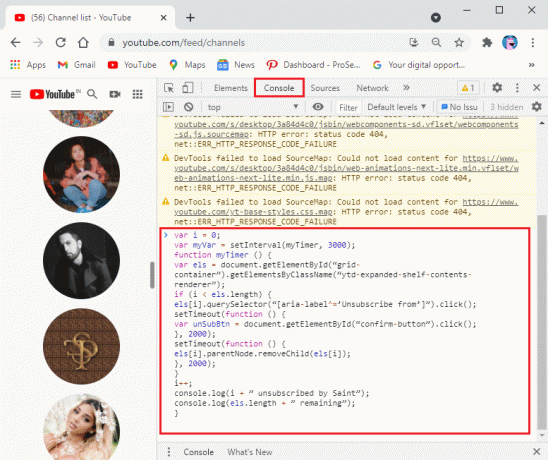
8. Nachdem Sie den obigen Code in den Konsolenabschnitt eingefügt haben, drücken Sie Eintreten und warten Sie, bis der Vorgang abgeschlossen ist.
9. Schließlich werden Ihre Abonnements nach und nach verschwinden.
Notiz: Beim Ausführen des Codes in der Konsole können Fehler auftreten.
10. Wenn sich der Prozess verlangsamt oder stecken bleibt, Aktualisierung die Seite und führe den Code erneut aus die YouTube-Kanäle massenhaft abzubestellen.
Lesen Sie auch:Beheben Sie das Problem, dass Youtube nicht in Chrome funktioniert
Häufig gestellte Fragen (FAQ)
Q1. Wie kann ich mehrere YouTube-Kanäle abbestellen?
YouTube verfügt nicht über eine Funktion, mit der Sie sich von mehreren YouTube-Kanälen gleichzeitig abmelden können, aber Sie können YouTube-Kanäle einfach einzeln verwalten und abbestellen. Alles, was Sie tun müssen, ist zum Abonnements Abschnitt und klicken Sie auf VERWALTEN. Klicken Sie abschließend auf ABMELDEN um bestimmte Kanäle aus Ihrem Abonnement zu entfernen.
Q2. Wie melde ich Massenabmeldungen auf YouTube an?
Um sich auf YouTube massenhaft abzumelden, können Sie einen Code ausführen in den Konsolenbereich auf YouTube. Es kann etwas knifflig sein, aber Sie können unserer detaillierten Anleitung folgen, um den Code zum sofortigen Abmelden von YouTube-Kanälen auszuführen.
Empfohlen:
- 2 Möglichkeiten, das YouTube Premium-Abonnement zu kündigen
- So löschen Sie mehrere Instagram-Fotos auf einmal
- So beheben Sie, dass YouTube-Kommentare nicht geladen werden
- So verlassen Sie einen Discord-Server
Wir hoffen unser Guide auf So können Sie YouTube-Kanäle auf einmal massenweise abbestellen war hilfreich, und Sie konnten alle unerwünschten Abonnements auf YouTube loswerden. Wenn Sie Fragen oder Anregungen haben, teilen Sie uns dies in den Kommentaren unten mit.



